GIF-файлы пережили бум в онлайн-мире. На самом деле, мы можем видеть их почти везде, особенно в мемах в социальных сетях. Кроме того, вы, возможно, видели или отправили его своим друзьям. Единственный недостаток этого изображения заключается в том, что им нельзя легко поделиться, в отличие от других форматов. Наряду с этим, иногда они могут быть слишком большими по размеру файла.
Поэтому многие пользователи хотят изменить GIF в PDF для файлов меньшего размера. Это действие делает GIF более доступным и удобным для использования. Если вы не уверены, как это делается, вы наткнулись на правильный пост, чтобы прочитать. Здесь мы обсудим надежный инструмент, который вы можете использовать для сохранения GIF в формате PDF, а также то, как вы можете быстро добавить GIF в PDF. Проверьте их ниже.
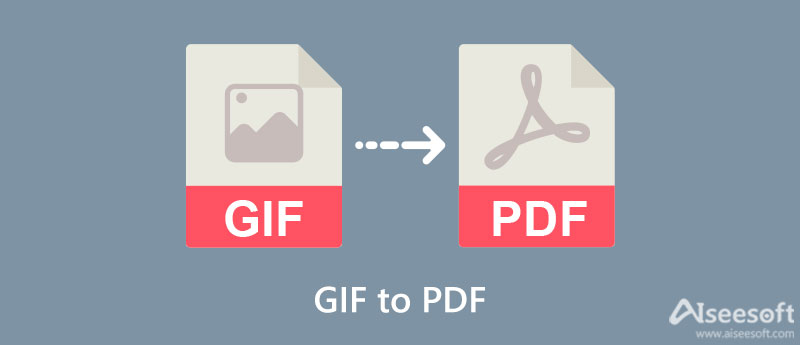
Мы изучили онлайн-программы, которые помогут вам конвертировать неподвижные GIF-файлы в PDF-файлы. После их тщательного изучения Adobe Acrobat Pro, безусловно, входит в число этих эффективных, но простых программ. Это комплексный и профессиональный инструмент для изменения файлов PDF. Инструмент позволяет создавать, комбинировать, редактировать, экспортировать и добавлять мультимедиа в PDF. Программа, по сути, является распространенной программой в мире программного обеспечения PDF. Он поставляется почти со всей профессиональной технической поддержкой PDF. Поэтому, если вам нужна профессиональная программа, Adobe Acrobat Pro — ваш лучший вариант.
С другой стороны, вот шаги, которые вы должны выполнить, чтобы преобразовать GIF в PDF:
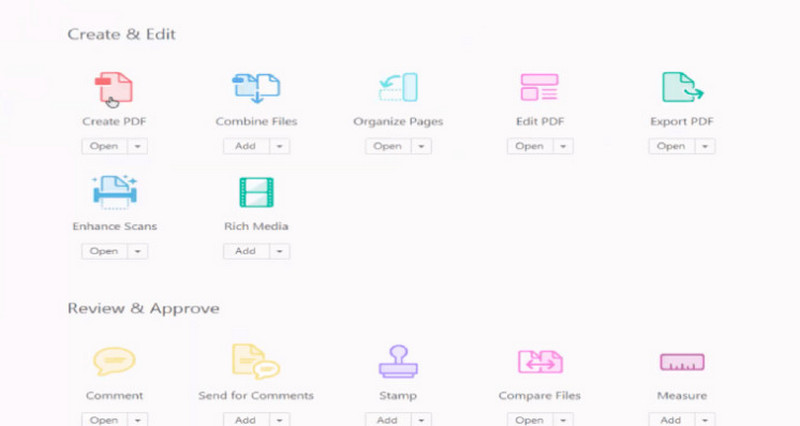
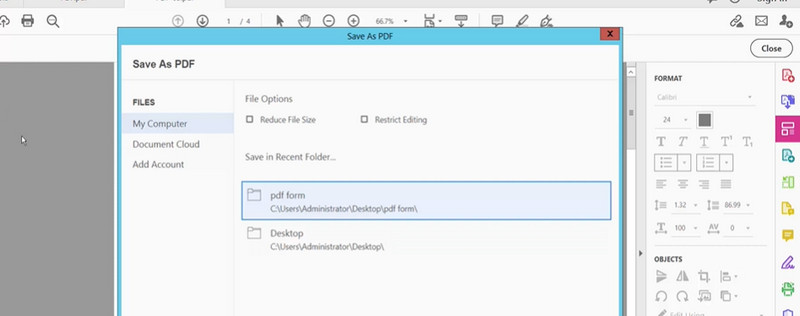
Например, вы хотите добавить GIF в PDF, многие онлайн-платформы могут вам в этом помочь. С DeftPDF вы получаете как простоту использования, так и удобство. Таким образом, мы также рекомендуем этот инструмент для добавления GIF-файлов в PDF-файлы. Эта программа позволяет загружать PDF-файлы различными способами. Возможна загрузка файлов с локального диска и облачных сервисов хранения. Кроме того, вы можете получить URL-адрес файла и загрузить его в программу. Вы можете положиться на шаги, чтобы узнать, как это делается.
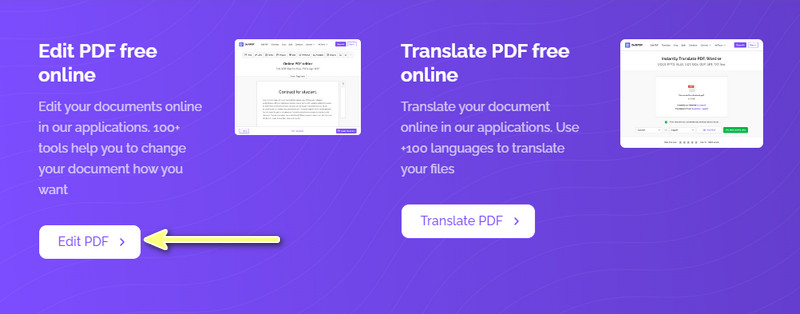
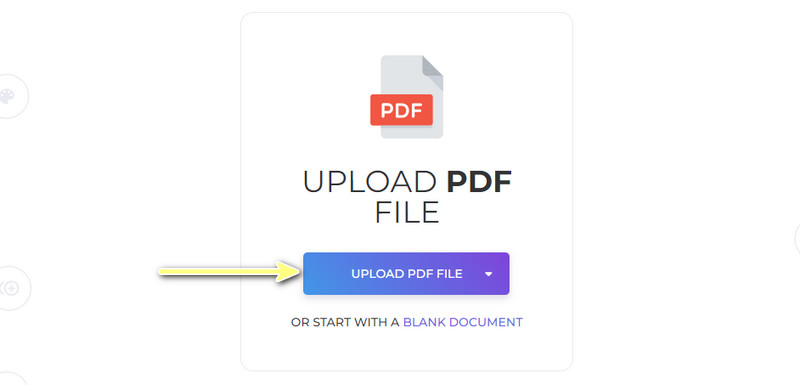
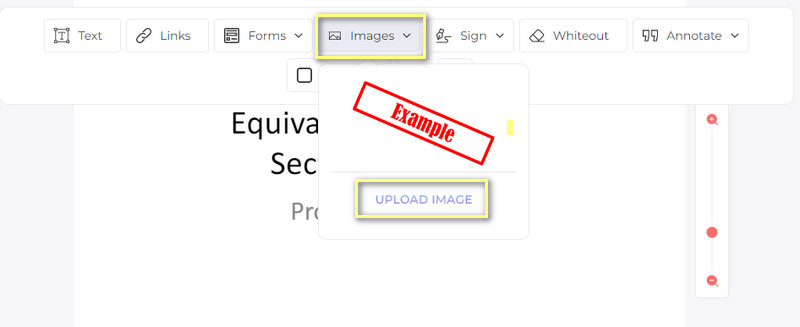
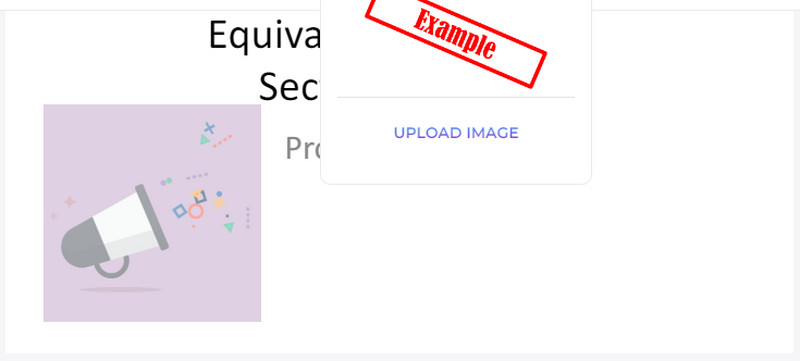
Возможно, вы хотите преобразовать файл GIF в другие форматы, например, при создании файлов JPG из файлов GIF. Это необходимо, когда вы уменьшаете размер носителя вашей фотографии. Бесплатный онлайн-конвертер изображений Aiseesoft рекомендуется, если вы используете эффективный инструмент. Приложение работает со всеми основными браузерами, включая Microsoft Edge, Chrome, Safari и т. д. Кроме того, вам не придется беспокоиться о конфиденциальности, так как эта программа автоматически удаляет ваши обработанные файлы после завершения преобразования. Лучше всего то, что инструмент хорошо сохраняет качество и формат вашего GIF-файла.
Кроме того, процесс быстрый и простой. Всего за несколько простых кликов файл будет готов к загрузке. Кроме того, пользователям не требуется ничего устанавливать или регистрировать учетную запись. Теперь, если вы ищете функцию пакетного преобразования, вы также можете положиться на эту программу. Таким образом, пользователям будет проще обрабатывать несколько файлов. Теперь давайте узнаем, как работать с этим преобразователем.
Прежде всего, откройте любой браузер на своем компьютере и просмотрите веб-страницы. Введите название программы в адресной строке, чтобы перейти на ее официальную страницу.
На главной странице выберите целевой формат, отметив соответствующие переключатели. Это должен быть результирующий формат файла, который вы загрузите, независимо от того, является ли он GIF или любым другим файлом.
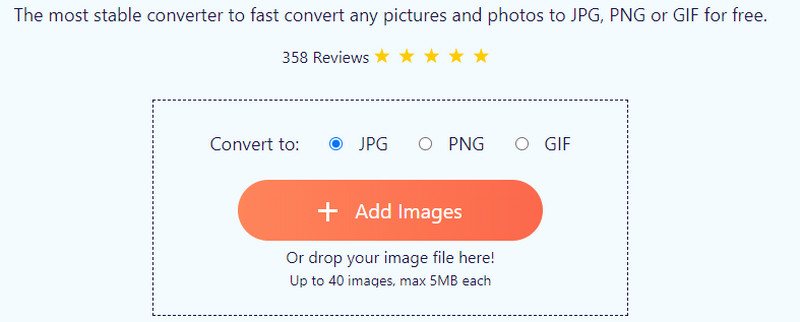
После этого нажмите Добавить изображения кнопку, и вы увидите, как открывается ваш файловый менеджер. Найдите файлы GIF, которые вы хотите преобразовать, и нажмите кнопку Откройте Кнопка в правом нижнем углу интерфейса для загрузки в программу.
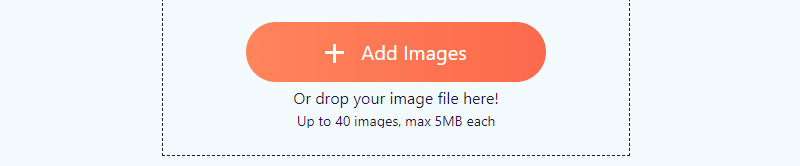
После загрузки GIF-файлов они будут автоматически преобразованы в выбранный вами формат. Ударь Скачать все кнопку, чтобы получить копии преобразованных файлов.
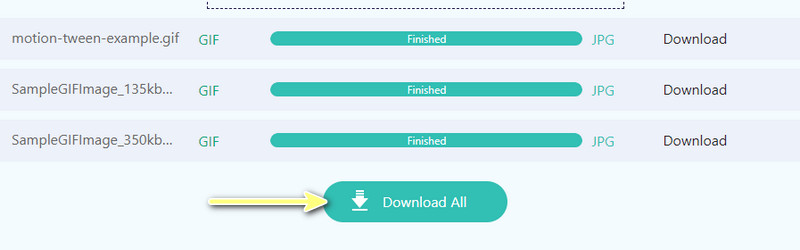
Может ли PDF иметь GIF-файлы?
Да. PDF-файлы могут иметь файлы GIF. Однако он не поддерживает анимацию в формате GIF. Другими словами, он может содержать только неподвижные GIF-файлы.
Как уменьшить размер файла GIF?
Многие платформы и программы могут помочь вам уменьшить размер вашего GIF-файла. Вы также можете проверить большое GIF редукторы через Интернет, чтобы помочь и направить вас.
Как создать GIF из изображений?
Существует множество руководств по созданию анимированных GIF-файлов из неподвижных изображений. В свете этого, вы хотите проверить это руководство для создание GIF из изображений.
Заключение
В этом посте представлены методы преобразования GIF в PDF и добавление GIF в файл PDF. На самом деле, есть много способов сделать это. Но чтобы упростить вашу работу, мы ищем эффективные программы. Кроме того, есть отличный инструмент, если вы хотите конвертировать GIF в другие форматы. Другими словами, у вас есть лучшие варианты для ваших нужд GIF и PDF.

Video Converter Ultimate — отличный видео конвертер, редактор и энхансер для преобразования, улучшения и редактирования видео и музыки в 1000 и более форматах.
100% безопасность. Без рекламы.
100% безопасность. Без рекламы.